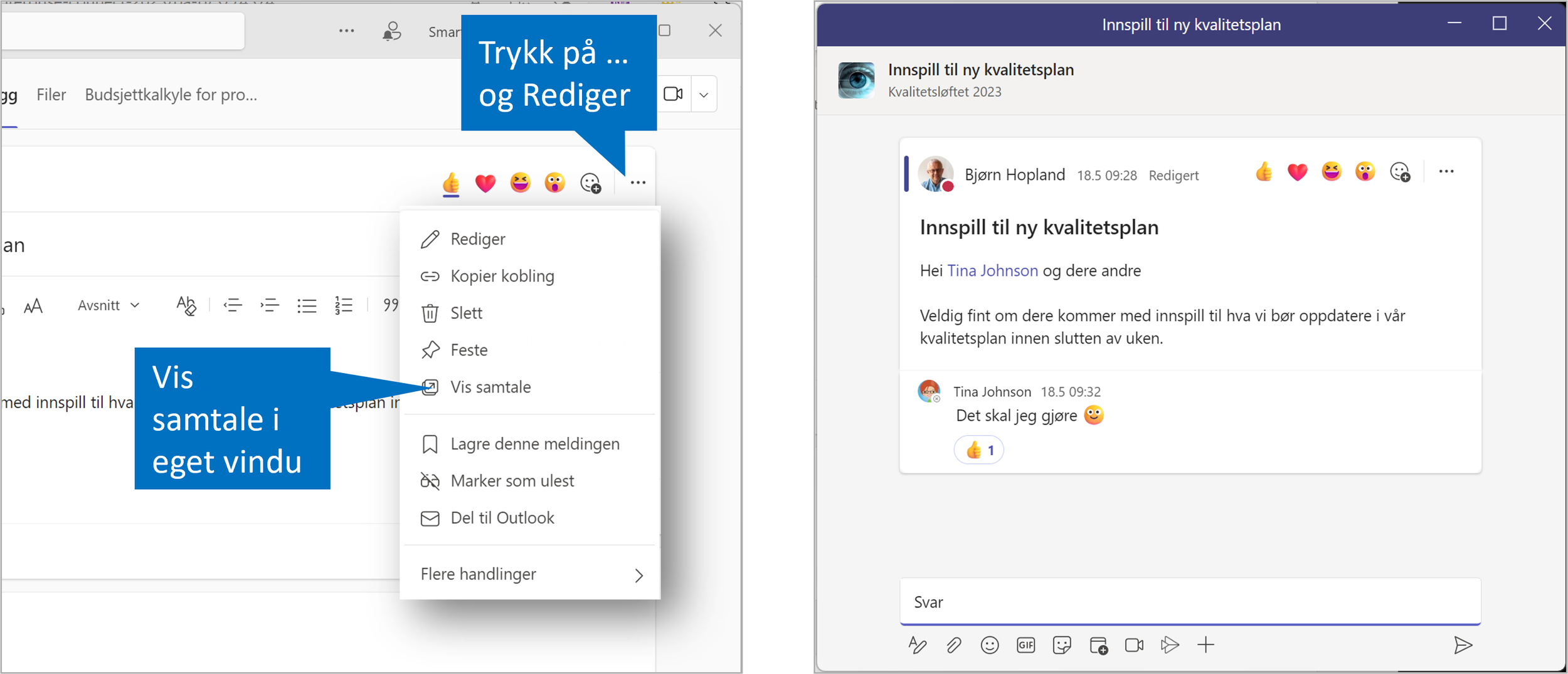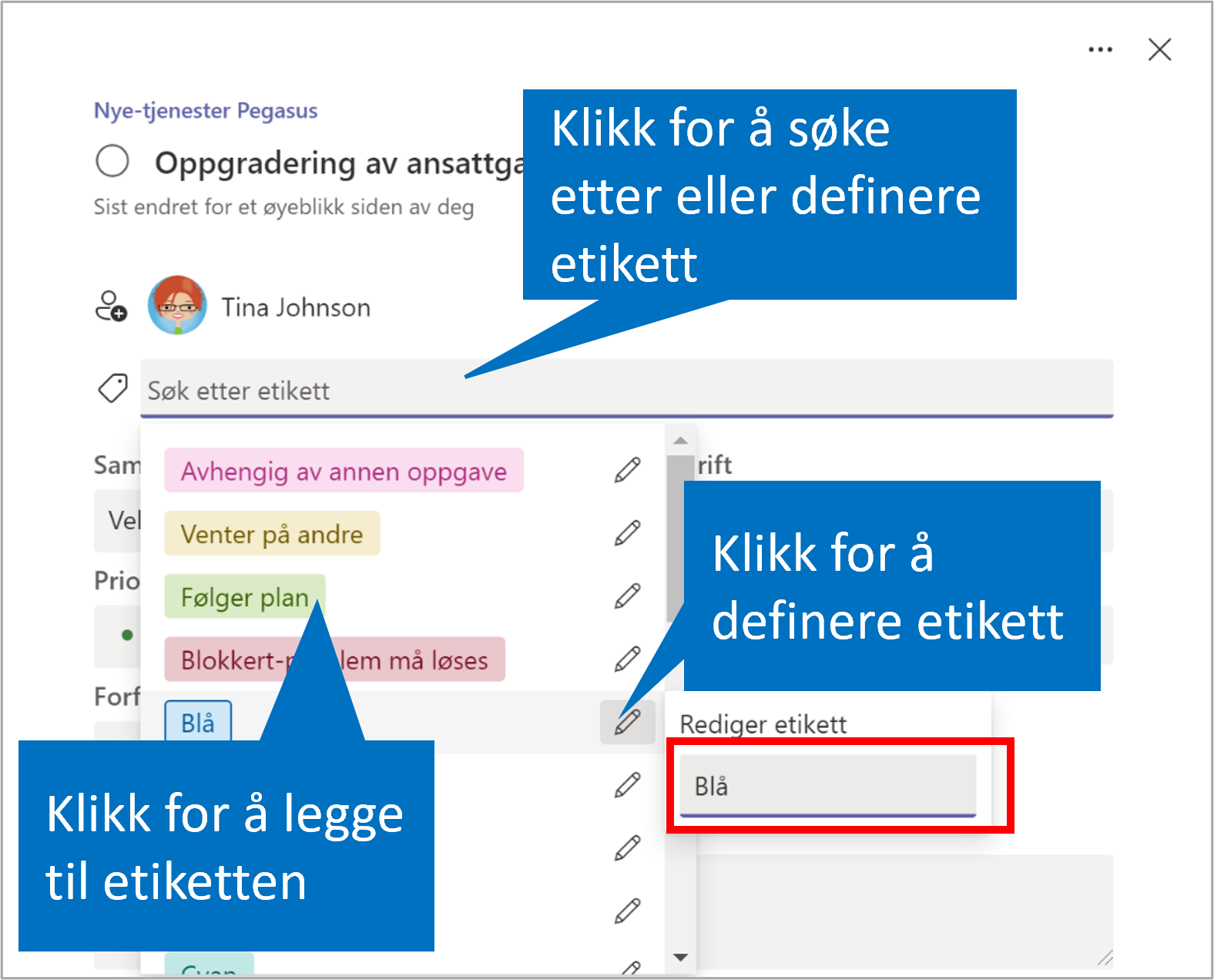Ny og bedre organisering av kanalsamtaler i Teams
/Oppdatering oktober 2023: Nå har Microsoft bestemt seg for å ikke snu retningen for kanalsamtaler likevel. I “Classic” har du, eller får snart likevel opp muligheten for å skrive et emne automatisk når du nå velger Start et innlegg.
Har du tatt i bruk “NYE” Teams vil du kunne velge selv om du ønsker å ha de nyeste innleggene på toppen, eller i bunnen slik det er som standard.
Nå er retningen på kanalsamtaler i Teams snudd opp ned. Og det er nå lettere å få oversikt over de ulike samtalene du ser på siden fordi emnefeltet vises automatisk.
En av de mest etterspurte endringene i Teams er nå hasteinnført i det Teams-programmet vi kjenner og mange av oss har jobbet med i flere år. Endringen skulle egentlig være en del av "Nye Teams" der hele appen er programmert på nytt for å være mer effektiv, og bruke mindre ressurser på datamaskinen din.
Endelig kommer emnefeltet opp automatisk
I alle workshops jeg har holdt i årene siden Teams ble lansert har jeg måttet lære alle å finne emnefeltet når du starter en ny samtale i Teams.
Les også 3 feller mange går i når de tar i bruk Microsoft Teams
Uten emnefelt blir alt håpløst rotete og uoversiktlig. Og nesten hver gang har jeg fått spørsmål om hvorfor ikke emnefeltet kommer opp automatisk siden det er så viktig?
Vel, nå gjør det endelig det. I tillegg er innleggs-strømmen snudd opp ned slik at de nyeste innleggene vises øverst. Det gjør at det blir mer samsvar med andre programmer slik som LinkedIn og Facebook.
Hva med Teams-chat? Hvorfor er ikke retningen snudd på denne også?
Det kan virke litt rart at ikke man har snudd retningen på chatten også, men den er allerede i samsvar med LinkedIn og Facebook Messenger der nye chatter skrives i bunnen av strømmen. Hvorfor det er slik vet jeg ikke, men jeg ser ikke dette som noe problem i alle fall.
Før flere kanalsamtaler i parallell på skjermen
Det har lenge vært mulig å poppe ut Teams-chatter i et eget vindu på skjermen slik at man kan ha disse lett tilgjengelige uten å måtte bytte til Chat i Teams-appen hver gang.
Nå kan du også gjøre det samme med Teams-samtaler i kanalene. Fordi det minsker tiden man bruker på å bytte mellom ulike samtaler blir det mer effektivt når man er engasjert i flere samtaler og du mister ikke konteksten dersom du bruker Teams-appen til å jobbe i Planner, eller i et dokument og hele tiden må bytte til kanalsamtaler eller chat.
Ønsker du, eller dere en oppdatering på nyheter i Teams, eller kanskje en ny start? Da kan en Smart endring workshop kanskje være nyttig? For en ny start, eller oppfriskning kan 2-3 timer med Smart samarbeid med Teams være et bra valg. For en kortere oppfriskning og nyheter velger mange en 40 minutters frokost/lunsj-workshop. Her finner du et utvalg, og disse kan også tilpasses og kombineres om ønskelig.
PS: Microsoft ruller ut slike endringer gradvis, så om du ikke ser denne endringen ennå, vil du snart få dem